Habilitar el Windows 7 autologin puede tener sus ventajas y sus inconvenientes.
La necesidad de utilizar un usuario y contraseña es una de las características predeterminadas de seguridad que Windows ofrece a sus usuarios. Pero es algo que podemos cambiar y configurar a nuestro antojo, dependiendo del caso.

Sin duda , la automatización del inicio de sesión no es muy útil en entornos en los que uno vaya a compartir su ordenador con otros posibles usuarios, como por ejemplo una empresa, o una casa en la que todo el mundo utiliza el mismo ordenador.
En esos casos , en previsión de algún borrado de archivos accidental por parte de alguno de los otros usuarios, es mejor mantener el acceso al sistema operativo utilizando un usuario y contraseña, además del mero hecho de mantener la privacidad de uno, puesto que a nadie le interesa que otra persona investigue las páginas web que ha visitado con anterioridad, o el aspecto del escritorio , o simplemente los archivos confidenciales que uno pueda tener en su equipo…
Si por el contrario se trata de un pc que tenemos en nuestra casa y vivimos solos y no hay posibilidad de que alguien cotillee en nuestro equipo, o es el pc personal de una persona mayor a la que queremos ayudar (que suelen liarse ya bastante con la informática, como para recordar otros datos…), si se trata de alguno de esos casos por ejemplo, podría ser útil el inicio automático del sistema operativo.
El Windows autologin está deshabilitado por defecto en Windows 7. Pero si lo deseamos podremos cambiarlo y habilitarlo de la siguiente forma:
Vamos a Inicio / ejecutar / control userpasswords2
¿Dónde está ejecutar en Windows 7? Lo podemos activar en menú inicio puesto que por defecto también viene deshabilitado, pero en este caso lo haremos de otra forma, y es pulsando la tecla Win + R.
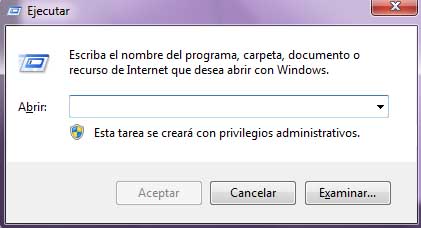
Ahora que se ha abierto el conocido recuadro de Ejecutar en Windows 7, introducimos lo siguiente y luego pulsamos Enter:
control userpasswords2
(este comando se utilizaba también en Windows XP. En XP también se podía configurar de varias formas, una de ellas por medio del registro de Windows, pero ya lo veremos en otro artículo).
O también podemos introducir este otro comando en Win 7:
netplwiz
Entonces se abrirá el menú siguiente, en el cual debemos seleccionar la cuenta para la cual deseamos evitar que Windows 7 pida usuario al iniciar , y posteriormente desmarcar la casilla de “Los usuarios deben introducir su nombre y contraseña para usar el equipo”:
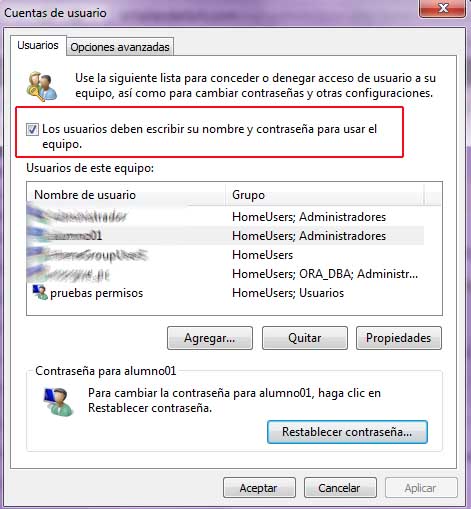
Después pulsamos en Aceptar , y cuando Windows nos pida de nuevo la contraseña, hemos de introducirla como último paso para verificar al sistema que deseamos activar el acceso automático de Windows 7.
Acto seguido Windows nos pedirá reiniciar para aplicar los cambios en el inicio de sesión , y ya nunca más tendremos que introducir la contraseña en la cuenta de usuario que acabamos de modificar.
Para más info, si queréis pasar el rato, podéis consultar la página web de Windows 7.
Ya está, hemos configurado el Windows 7 autologin y a partir de ahora nuestro equipo Windows 7 iniciará automáticamente.
¡Y no olvidéis suscribiros al boletín de noticias de El Taller Del Bit!